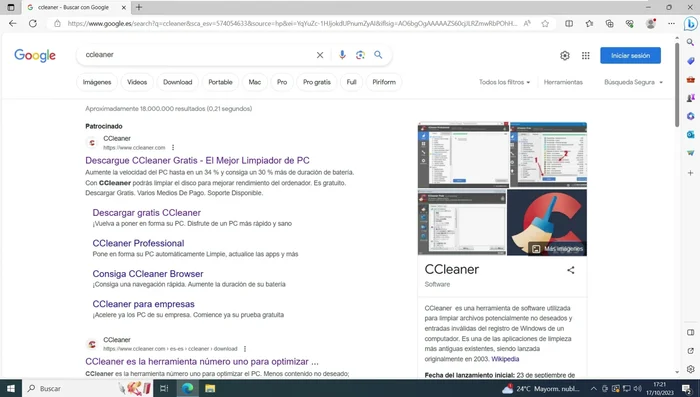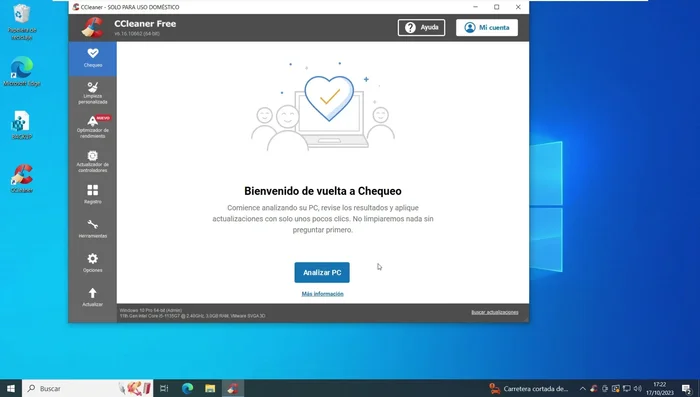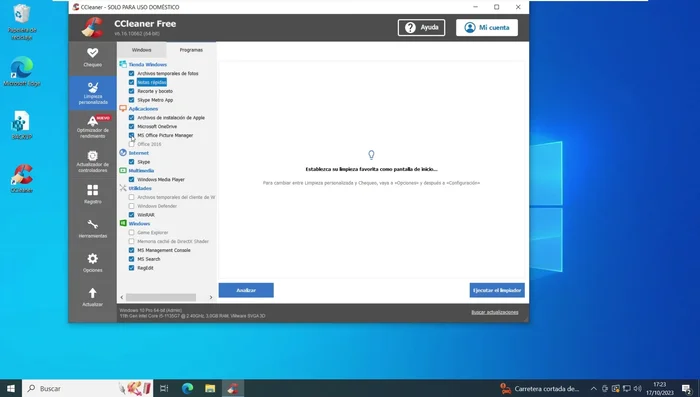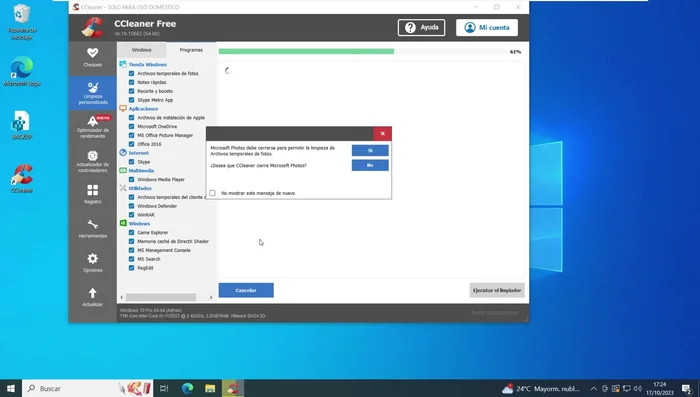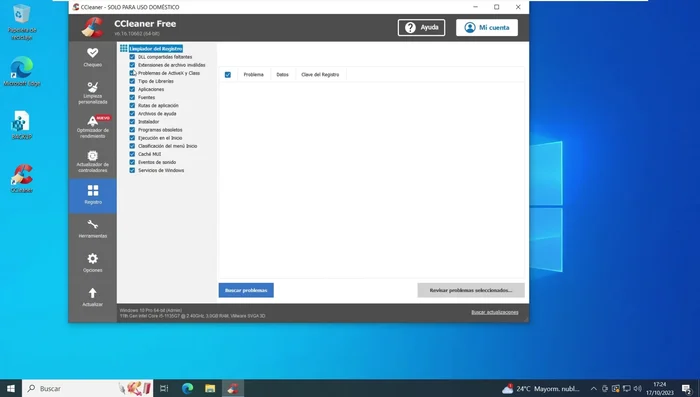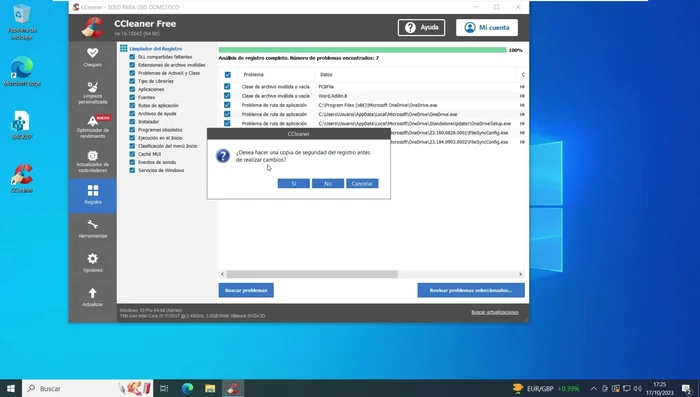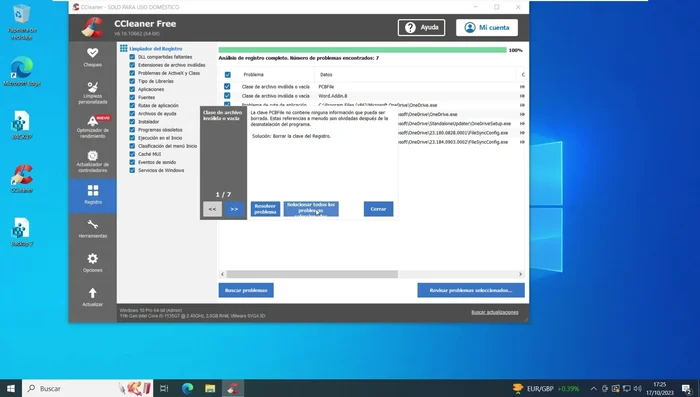Tired of stubborn programs cluttering your Windows 10/11 PC? This definitive guide shows you how to completely uninstall any program, leaving no trace behind. We'll cover manual methods and powerful tools to ensure a clean and efficient removal, boosting your system's performance and freeing up valuable storage space. Learn the best techniques to eliminate unwanted software and reclaim your computer's speed.
Methods: Método 2: Desinstalación con CCleaner (Recomendado)
Instrucciones Paso a Paso
-
Descarga e instalación de CCleaner
- Descargar e instalar CCleaner.

Descarga e instalación de CCleaner -
Limpieza personalizada con CCleaner
- Abrir CCleaner y seleccionar "Limpieza personalizada".
- En la sección "Programas", marcar todas las opciones para una limpieza completa.
- Hacer clic en "Analizar" y luego en "Ejecutar el limpiador".



Limpieza personalizada con CCleaner -
Limpieza del Registro de Windows con CCleaner
- seleccionar "Registro" en el menú lateral, marcar todas las opciones y hacer clic en "Buscar problemas".
- Crear una copia de seguridad del registro (recomendado).
- Seleccionar todos los problemas y hacer clic en "Reparar seleccionados".



Limpieza del Registro de Windows con CCleaner
Tips
- La versión gratuita de CCleaner es suficiente para esta tarea.
- Siempre crea una copia de seguridad del registro antes de limpiarlo.
Errores Comunes a Evitar
1. Eliminar solo el icono del programa
Razón: Muchos usuarios creen que al eliminar el icono del escritorio o del menú de inicio, el programa se ha desinstalado completamente. Esto es incorrecto; el programa y sus archivos siguen ocupando espacio en el disco duro.
Solución: Utilice el Panel de control o la configuración de Windows para desinstalar el programa correctamente.
2. No eliminar las entradas de registro
Razón: Los programas suelen dejar rastros en el registro de Windows. Si estos no se eliminan, pueden causar problemas de rendimiento o impedir la instalación de futuras versiones del programa.
Solución: Utilice un desinstalador especializado o limpie manualmente las entradas de registro (con precaución).
3. Dejar archivos residuales en el disco duro
Razón: Incluso después de una desinstalación aparentemente correcta, algunos archivos temporales, configuraciones o carpetas del programa pueden quedar en el disco duro, ocupando espacio innecesario.
Solución: Busque manualmente las carpetas del programa en los directorios de instalación habituales (como Program Files) y elimínelas, o use un limpiador de archivos residuales.
FAQs
¿Qué pasa si solo desinstalo el programa desde el Panel de control?
Desinstalar desde el Panel de control suele ser suficiente para la mayoría de los programas, pero a veces deja archivos residuales, entradas de registro y carpetas vacías. Esto puede ocupar espacio y causar problemas. Para una eliminación completa, es mejor usar un desinstalador dedicado o seguir los pasos manuales descritos en este artículo.
¿Es seguro usar desinstaladores de terceros?
Sí, pero es crucial usar solo desinstaladores de fuentes confiables y conocidas (como Revo Uninstaller, IObit Uninstaller, etc.). Antes de usar cualquier software de terceros, asegúrate de leer las reseñas y comprobar su reputación para evitar malware.